Werbung
Wir haben Ihnen bereits verschiedene Möglichkeiten aufgezeigt Massen-Deinstallations-Apps, die Sie nicht verwenden The Clean Droid: Masseninstallation von Android-Apps, die Sie nicht verwendenWenn Sie wie ich sind, besteht eine gute Chance, dass Sie viele Android-Apps installieren, um sie auszuprobieren. Von den neuesten beliebten Handyspielen bis hin zu neuen und potenziell nützlichen Dienstprogrammen werden diese Apps über ... Weiterlesen . In erster Linie unter diesen war Titan Backup (hier überprüft So sichern Sie Ihr Android-Gerät ordnungsgemäßSo sichern Sie Ihr Android-Gerät vollständig, indem Sie Ihre Fotos, SMS, Kontakte und alles andere schützen. Weiterlesen und wieder als Tool hier deinstallieren Einfrieren oder Deinstallieren von Apps, die mit Ihrem Telefon erstellt wurden [Android]Eines der größten Probleme von Android ist, dass Anbieter von dem Konzept besessen sind, ihren Geräten einen „Mehrwert“ zu bieten. Anstatt nur Android zu versenden, wie es verwendet werden sollte, ... Weiterlesen
). Und während $ 6.20 Titanium Backup wirklich ein herausragendes Dienstprogramm ist und die Arbeit erledigt, ist es in erster Linie ein Backup Dienstprogramm, mit Deinstallationsfunktionen nur für ein gutes Maß. Was wäre, wenn es ein Tool zur Masseninstallation gäbe, das sich nur auf diese eine Aufgabe konzentriert und es so einfach wie möglich macht? Nun, es gibt: $ 2.60 Utility App Master. Wenn Sie auf diesen Google Play-Link klicken, wird das Basisdienstprogramm kostenlos angezeigt, wir werden es jedoch tun kaufe seinen Unlocker So können wir ein Gefühl für seine volle Kraft und Bequemlichkeit bekommen.Bevor Sie fortfahren, sollten Sie wissen, dass Ihr Telefon gerootet sein muss, um App Master wirklich nutzen zu können. Wenn Sie sich nicht sicher sind, wie Sie Ihr Telefon rooten sollen oder was dies überhaupt bedeutet, sollten Sie unsere lesen Android Rooting Guide Die vollständige Anleitung zum Rooten Ihres Android-Telefons oder -TabletsSie möchten Ihr Android-Gerät rooten? Hier finden Sie alles, was Sie wissen müssen. Weiterlesen .
Erste Eindrücke und Auszahlung
Wenn Sie mit der Deinstallation von Apps mit Titanium Backup vertraut sind, werden Sie beim ersten Start von App Master eine Reihe wichtiger Unterschiede feststellen:
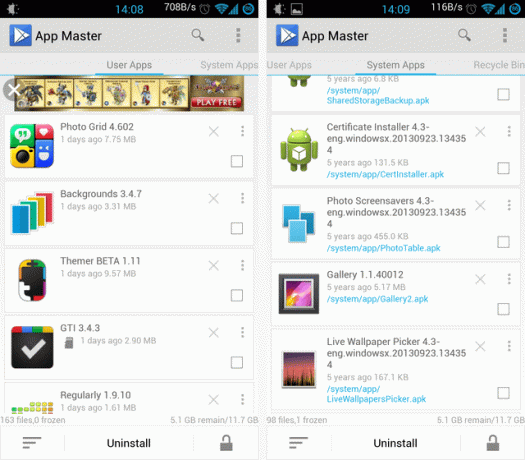
Auf Anhieb die wichtigsten Vorteile, die wir hier erhalten:
- Ein mehr fokussierte Erfahrung: Bei App Master geht es nur darum, Ihre Apps zu deinstallieren. Mit Titanium Backup müssen Sie durch Untermenüs und eine Vielzahl von Batch-Aktionen navigieren, bis Sie zur Deinstallationsfunktion gelangen. App Master stellt es in den Mittelpunkt.
- Ein mehr modernes Erscheinungsbild: Titanium Backup sieht buchstäblich aus wie der Opa der Android-Apps. Es ist schon immer da und es zeigt sich. App Master sieht viel besser aus.
- Besser und sicherere Benutzerfreundlichkeit: Wenn Sie auf den Batch-Deinstallationsmodus von Titanium Backup zugreifen, sind alle Ihre Apps verfügbar zum Entfernen ausgewählt standardmäßig. Das ist natürlich riskant - und Sie müssen tippen Alle abwählen um zu vermeiden, dass sie alle entfernt werden. Dies ist kein Problem mit App Master - standardmäßig ist nichts ausgewählt.
- Bessere Informationen Zu jeder App auf Ihrem System: Titanium Backup listet nur Namen auf. App Master zeigt Symbole, Namen, Größen und Aktualisierungsdaten an.
- Klarere Filterung: Wie Sie oben sehen können, trennt App Master Benutzer-Apps sauber von System-Apps, ohne dass Sie mit komplizierten Filtern herumspielen müssen (etwas, das Titanium Backup erfordert).
Wenn die App installiert ist, ist es Zeit, sie zu entsperren. Beachten Sie, dass es zwar viel billiger als Titanium Backup ist, aber bei weitem nicht so vielseitig - der Preis ist also keiner der oben aufgeführten Vorteile. So sieht das Entsperren aus:
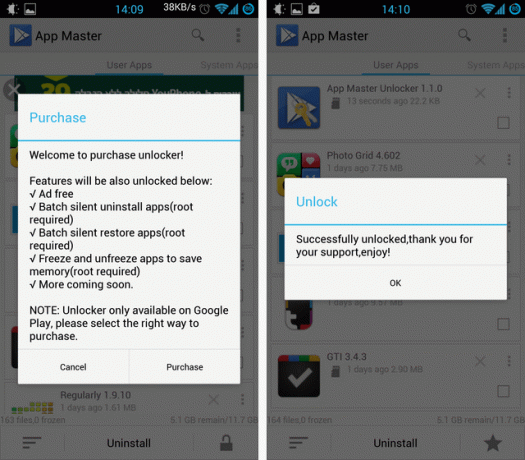
Zwischen diesen beiden Screenshots befindet sich natürlich ein Google Play-Schritt, in dem Sie den Unlocker erhalten und bezahlen. Der Unlocker ist eine separate App, die besser ist als In-App-Käufe, da sie einfacher gesichert werden kann und Sie sich nicht mit einem Konto bei App Master anmelden müssen.
Oben sehen Sie auch, was der Unlocker Ihnen bietet. Unser springender Punkt hier ist die Funktion "Batch Silent Deinstallation". Dies bedeutet im Grunde, dass Sie eine Reihe von Apps zum Entfernen auswählen können und App Master deinstalliert sie alle, ohne dass Sie sie einzeln bestätigen müssen (ein großer Schmerz beim Versuch, Ihre zu bereinigen Telefon).
Auswählen von Apps zum Entfernen
Okay, jetzt ist es an der Zeit, einige Apps zum Entfernen auszuwählen. Ein paar Dinge, die Sie zu diesem Schritt beachten sollten:
- Das Big-Touch-Ziele Erleichtern Sie die Auswahl von Apps. Die gesamte Zeile ist ein Tippziel - berühren Sie eine beliebige Stelle, um diese App zum Entfernen auszuwählen.
- Wenn Sie eine App in der Liste sehen, sich aber nicht sicher sind, was sie tut, ist es einfach herauszufinden:
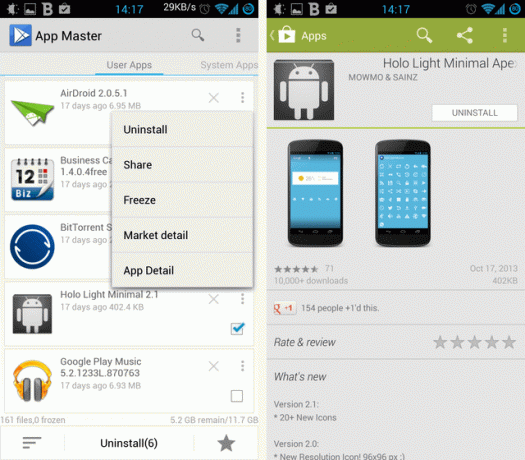
Ich habe beispielsweise Holo Light Minimal gesehen, war mir aber nicht sicher, ob es sich um ein Thema oder ein Symbolpaket handelt. Tippen Sie auf die Dreipunkt-Taste und dann Marktdetail Dies wurde sofort klargestellt: Ich wurde auf die Google Play-Seite weitergeleitet, auf der ich deutlich sehen konnte, dass es sich um ein Symbolpaket handelt, das ich derzeit nicht verwende. Daher kann es sicher entfernt werden.
Dieser Schritt ist sehr einfach und der springende Punkt von App Master: Scrollen Sie einfach durch die Liste und wählen Sie alle Dinge aus, die Sie loswerden möchten. Wenn Sie fertig sind, tippen Sie auf die große Schaltfläche Deinstallieren am unteren Bildschirmrand:
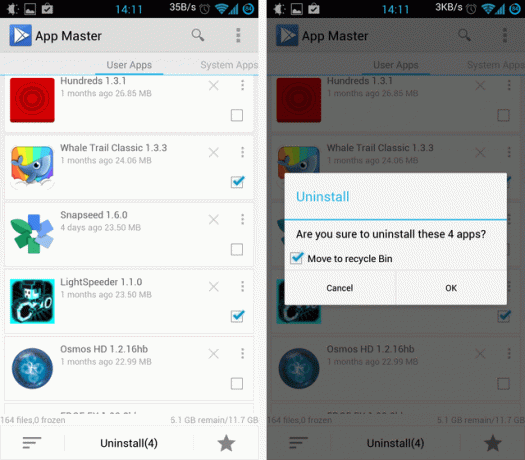
Wie Sie im rechten Screenshot oben sehen können, bestätigt App Master dies und bietet standardmäßig an, Ihre Apps in einen internen „Papierkorb“ zu verschieben. Das ist nett Wenn Sie Titanium Backup nicht verwenden, hoffe ich jedoch, dass Sie bereits über eine robuste Backup-Strategie verfügen. In diesem Fall benötigen Sie keine Dies.
Sobald Sie bestätigt haben, ist es Zeit, beschäftigt zu werden:
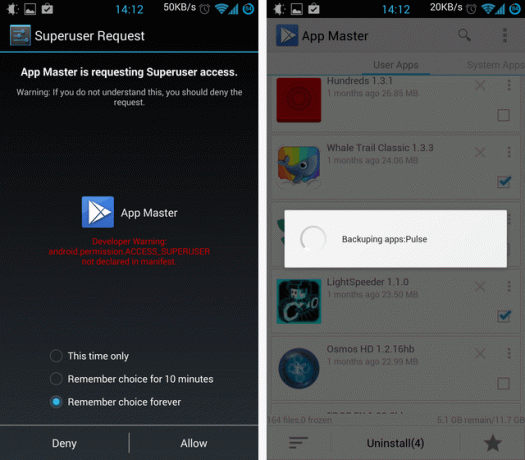
Dies ist der Zeitpunkt, an dem App Master zum ersten Mal zur Eingabe der Root-Berechtigung auffordert - kurz bevor diese Berechtigung tatsächlich benötigt wird, um das zu tun, was Sie ihm gesagt haben. Anschließend wird jede App gesichert (sofern Sie dazu aufgefordert wurden) und entfernt.
Ein genauerer Blick auf den Papierkorb
Die meisten erfahrenen Benutzer verfügen bereits über eine Sicherungsstrategie und benötigen oder möchten daher möglicherweise nicht die interne Sicherungsfunktion („Papierkorb“). Trotzdem wollte ich Ihnen einen genaueren Blick darauf werfen, da dies App Master für Anfänger zugänglicher macht. Das Entfernen von Apps in großen Mengen ist schließlich beängstigend, und die Möglichkeit, sie für den späteren Abruf beiseite zu legen, macht den Prozess angenehmer. So sieht es aus:
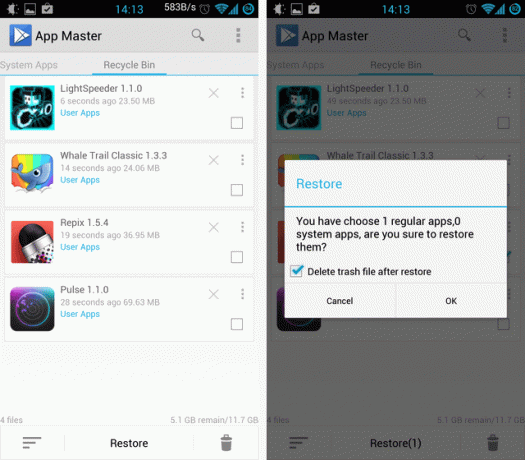
Sie können sehen, welche Apps Sie in den Papierkorb gelegt haben, und sie einfach wiederherstellen. Sie können auch einzelne Apps aus dem Papierkorb entfernen (d. H. Sie dauerhaft löschen) oder den Papierkorb auf einen Schlag leeren:
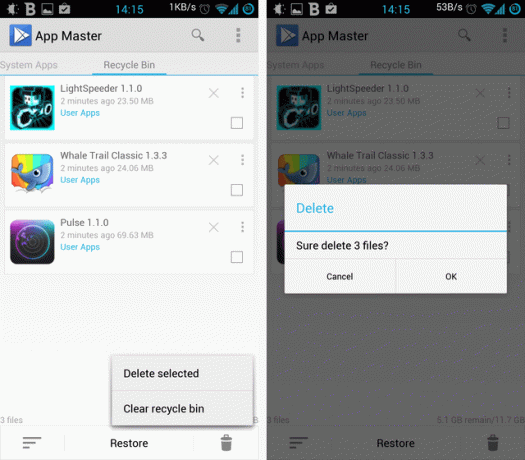
Besser als Titanium Backup… zum Entfernen der App
Wenn Sie nach einer zugänglichen, einfachen und unkomplizierten Möglichkeit suchen, Apps von Ihrem Android-Gerät zu entfernen, können Sie mit Sicherheit sagen, dass App Master Ihre Anforderungen besser erfüllt als Titanium Backup. Ich bin weiterhin ein treuer Titanium Backup-Benutzer für das, was ursprünglich vorgesehen war - das Sichern Ihrer Android-Apps -, aber wenn es um die Deinstallation geht, ist App Master einfach besser.
Womit entfernen Sie nicht verwendete Apps in großen Mengen? Probieren Sie App Master aus? Lass es mich in den Kommentaren wissen.


